Как выбрать автомобильный GPS-навигатор — ТопРадар
Навигатор находит верный путь. Показываете ему место назначения и получаете оптимальный маршрут — быстрый и легкий. Устройство сориентирует в городе и проведет, обойдя пробки.
Для автомобильного навигатора самое важное — надежная связь со спутником, подробная и актуальная карта. Не помешает информация о пробках и синхронизация со смартфоном — с ними проще. Мы разберем функции автомобильных GPS-навигаторов, чтобы вы не ошиблись с выбором.
Конструкция
Автомобильный навигатор выглядит как тонкий кусок пластика с экраном, занимающим почти всю фронтальную поверхность. Диагональ дисплея варьируется от 4 до 7”. Чем больше размер экрана, тем больше его разрешение. Для диагонали 4,3” оптимальным будет разрешение 480x272p, для 6” — 800x480p.
У всех навигаторов сенсорный экран. Тип сенсора или резистивный или емкостный. С навигатором проще работать руками, чем стилусом, поэтому выбирайте емкостный сенсор.
Навигаторы для разных видов транспорта немного отличаются:
-
Для грузовика — экран больше, есть видеовход для подключения камеры заднего вида. Составляет маршрут с учетом груза и размера грузовика, исключает тоннели недостаточной высоты, покажет пункты взвешивания;
-
Для мотоцикла — корпус усилен для противостояния ударам и внешней среде. Передает звуковые оповещения на Блютуз гарнитуру.
Автомобильный навигатор обычно прикрепляют к стеклу на присоску. Реже его располагают на приборной доске при помощи крепления на скотче. Лучшее крепление — присоска с магнитом вместо стандартного кронштейна. Премиальная модель Garmin Driveluxe 50 монтируется и снимается одним движением руки.
Карты
Разные производители автомобильных навигаторов используют разные карты. Китайские производители, штампующие свои навигаторы на Android и Windows CE, обычно устанавливают навигационную программу: Навител, Прогород или Ситигид.
Лучшие карты установлены в навигаторах Garmin и Навител. Их карты самые полные, ошибок в маршруте меньше всего. Продвинутый навигатор не только покажет маршрут в удобоваримом виде, но и поможет сориентироваться в пути. Например, покажет по какой полосе лучше двигаться, отобразит сложную развязку с видом от первого лица. По прибытию на место, навигатор покажет свободную парковку. Garmin обновляет свои карты пожизненно. У Навитела можно приобрести лицензию на месяц, год или бессрочную.
Навигация
За связь со спутниками отвечает встроенный GPS-приемник. Бывает, что производитель навигатора устанавливает совмещенный GPS и ГЛОНАСС-приемник. С ним количество спутников удваивается, поэтому качество связи надежнее — пригодится на проселочной дороге и в крупном городе.
Поддержка пробок — функция полезная. Она поможет навигатору построить быстрый маршрут в час пик по объездной дороге. Данные о пробках приходят по интернету, поэтому устройству понадобится сим-карта. Навигаторы Garmin получают информацию о трафике по радиосвязи, то есть интернет не нужен.
Данные о пробках приходят по интернету, поэтому устройству понадобится сим-карта. Навигаторы Garmin получают информацию о трафике по радиосвязи, то есть интернет не нужен.
Мультимедия
Чтобы водителю было комфортно, GPS-навигатор научили связываться со смартфоном. Для этого оба устройства должны поддерживать Блютуз. Тогда водитель сможет голосом звонить и принимать входящие вызовы. Оповещения будут отображаться на экране навигатора — не нужно тянуться к телефону. Если есть Wi-Fi, то карты будут всегда актуальны, а прошивка свежей: сам обновляется со смартфона.
У навигаторов на Андроиде нет конкурентов. Только в плане мультимедии. У них все функции планшета: интернет, видео, аудио, игры, текст, фото. Если подключить сим-карту, то можно звонить и посылать смс. Если у навигатора есть встроенная камера, то он будет работать как видеорегистратор.
GPS навигатор для грузовых автомобилей
Навител — одна из самых популярныхнавигационных программ в РФ
GPS-навигатор для грузовых автомобилей на сегодняшний день — востребованное и весьма распространенное устройство. GPS-навигатор в грузовых автомобилях по сути необходим, маршруты грузовых автомобилей часто проходят в незнакомой местности. Бывает так, что вокруг никого и по рации спросить нет возможности. В такой ситуации GPS навигация для грузовиков и подробные карты для грузовиков очень и очень полезны. Выбор GPS навигаторов в настоящее время огромный. Изучены форумы, перечитаны отзывы, тесты, сравнены цены различных автомобильных навигаторов. И все же, какой GPS навигатор выбрать водителю дальнобойщику для использования в грузовом авто? Ответ на этот вопрос неоднозначен, давайте попробуем разобраться в критериях выбора GPS для грузовиков. Это и размер экрана, и функциональная оснащенность самого устройства, удобство навигационной программы и конечно же — актуальность и подробность самих карт.
GPS-навигатор в грузовых автомобилях по сути необходим, маршруты грузовых автомобилей часто проходят в незнакомой местности. Бывает так, что вокруг никого и по рации спросить нет возможности. В такой ситуации GPS навигация для грузовиков и подробные карты для грузовиков очень и очень полезны. Выбор GPS навигаторов в настоящее время огромный. Изучены форумы, перечитаны отзывы, тесты, сравнены цены различных автомобильных навигаторов. И все же, какой GPS навигатор выбрать водителю дальнобойщику для использования в грузовом авто? Ответ на этот вопрос неоднозначен, давайте попробуем разобраться в критериях выбора GPS для грузовиков. Это и размер экрана, и функциональная оснащенность самого устройства, удобство навигационной программы и конечно же — актуальность и подробность самих карт.
Остановимся на них подробнее:
- Размер экрана GPS навигатора. Здесь нужно выбрать компромисс между габаритами устройства и необходимой детализацией изображения.
 Опять же нужно, чтобы навигатор, закрепленный на лобовом стекле, излишне не загораживал обзор водителю. Для использования в грузовых автомобилях мы рекомендуем GPS навигаторы с экраном от 5-ти дюймов и выше. Также необходимо обратить внимание на разрешение экрана, чем оно выше — тем больше деталей на нем можно будет увидеть. Разрешение 480х272 пикселей мы считаем достаточным.
Опять же нужно, чтобы навигатор, закрепленный на лобовом стекле, излишне не загораживал обзор водителю. Для использования в грузовых автомобилях мы рекомендуем GPS навигаторы с экраном от 5-ти дюймов и выше. Также необходимо обратить внимание на разрешение экрана, чем оно выше — тем больше деталей на нем можно будет увидеть. Разрешение 480х272 пикселей мы считаем достаточным.
- Функциональная оснащенность GPS навигатора для грузовых автомобилей не столь значима. Конечно это не означает, что стоит принципиально отказываться от таких вещей, как Bluetooth, FM-трансмиттер, видеовход для подключения парковочной камеры, ТВ-тюнер. Все эти функции могут быть полезными как в грузовике, так и в легковом автомобиле. Например, наличие Bluetooth позволяет использовать GPS-навигатор в качестве устройства «свободные руки» для сотового телефона, а также получать информацию о пробках на дороге. FM-трансмиттер позволяет выводить на приемник автомагнитолы подсказки навигационной программы, музыку или звуковые дорожки фильмов.
 Конечно, многофункциональный GPS навигатор не сможет стать полноценной заменой портативному видеопроигрывателю или телевизору, но быть на подхвате вполне способен.
Конечно, многофункциональный GPS навигатор не сможет стать полноценной заменой портативному видеопроигрывателю или телевизору, но быть на подхвате вполне способен.
- Удобство навигационной программы и актуальность используемых карт — является очень важным критерием в выборе GPS навигатора для грузового авто. На территории России и в странах СНГ очень популярна навигационная система NAVITEL. Сама программа удобна и функциональна, регулярно выходят обновления картографических данных. Карты NAVITEL весьма подробны, на них присутствуют даже небольшие здания, указаны номера домов. В картах присутствуют даже грунтовые дороги и т.н. зимники. Мы рекомендуем в первую очередь систему NAVITEL, в ней также реализована возможность прокладывания грузовых маршрутов. Соответствующие опции (настройки) в программе есть. Но, как и во всех остальных навигационных программах, воспользоваться такой возможностью не получиться. На сегодняшний день отсутствуют картографические данные, которые были бы сведены во едино. Т.Е. программа с грузовыми маршрутами работать может, но актуальных, всеохватывающих данных о том, где есть ограничения движения для грузовиков —
 И неважно, какой навигатор покупать и какую навигационную программу использовать. Пока не появятся картографические данные именно для грузовых маршрутов по России — проблема решена не будет. Как только эти данные вообще появятся в природе и будут доступны в потребном виде — они появятся и в системе NAVITEL и в других системах тоже. А пока остается пользоваться тем что есть, и не верить слухам и заманчивым предложениям различных дельцов и фирм, где Вам обещают загрузку грузовых маршрутов для России. Зря потратите деньги и время.
И неважно, какой навигатор покупать и какую навигационную программу использовать. Пока не появятся картографические данные именно для грузовых маршрутов по России — проблема решена не будет. Как только эти данные вообще появятся в природе и будут доступны в потребном виде — они появятся и в системе NAVITEL и в других системах тоже. А пока остается пользоваться тем что есть, и не верить слухам и заманчивым предложениям различных дельцов и фирм, где Вам обещают загрузку грузовых маршрутов для России. Зря потратите деньги и время.
И в существующем виде, GPS навигатор весьма полезен в грузовом автомобиле. При помощи навигатора можно измерить расстояние, выбрать наиболее короткий путь, сориентироваться в незнакомой местности, найти тот или иной адрес в незнакомом городе. На многих картах отмечены стоянки для грузовиков, АЗС, автосервисы, гостиницы и многие другие потенциально полезные объекты. Можно самостоятельно делать заметки о том или ином месте на карте, сохранять маршруты (треки).
Использование системы ГЛОНАСС для гражданского применения, на наш взгляд, не имеет каких-либо преимуществ, относительно системы GPS. Качество работы не лучше, сами по себе ГЛОНАСС навигаторы на сегодняшний день дороже. Система ГЛОНАСС — российская. Но абсолютное большинство ГЛОНАСС навигаторов, так же как и GPS навигаторы — изготавливаются в Китае. Принципиальных плюсов ГЛОНАСС для рядового потребителя мы не обнаружили. Если не запретят GPS навигаторы (чего очень не хотелось бы) — считаем использование ГЛОНАСС неоправданным из-за цены и малого ассортимента (узкого модельного ряда).
GPS навигаторы можно приобрести в нашем магазине в Челябинске, а также купить с доставкой в города России. Компания РеалРадио осуществляет доставку раций и радиооборудования транспортными компаниями, а также Почтой России наложенным платежом в города:
Анапа, Архангельск, Астрахань, Барнаул, Белгород, Белогорск, Бийск, Биробиджан, Благовещенск, Брянск, Великий Новгород, Владимир, Волгоград, Волжск, Волжский, Вологда, Воронеж, Димитровград, Екатеринбург, Иваново, Ижевск, Йошкар-Ола, Казань, Калуга, Кемерово, Киров, Кострома, Краснодар, Красноярск, Курган, Курск, Липецк, Магадан, Магнитогорск, Миасс, Мурманск, Набережные Челны, Нижний Новгород, Нижний Тагил, Нижневартовск, Новый Уренгой, Новокузнецк, Новороссийск, Новосибирск, Омск, Орёл, Оренбург, Орск, Пенза, Пермь, Петрозаводск, Подольск, Псков, Ростов-на-Дону, Рыбинск, Рязань, Самара, Санкт-Петербург, Саранск, Саратов, Смоленск, Сочи, Ставрополь, Старый Оскол, Стерлитамак, Сургут, Сыктывкар, Таганрог, Тамбов, Тверь, Тольятти, Томск, Тула, Тюмень, Ульяновск, Уссурийск, Уфа, Чебоксары, Череповец, Чита, Шахты, Энгельс, Якутск, Южно-Сахалинск, Ярославль.
Перечень городов, в которые производится доставка GPS навигаторов, постоянно пополняется.
Также мы осуществляем доставку GPS навигаторов транспортной компанией Деловые линии в следующие города: Абакан, Адлер, Братск, Бугульма, Владивосток, Волгодонск, Дзержинск, Забайкальск, Иркутск, Новомосковск, Улан-Удэ, Ухта, Хабаровск.
В города Армавир, Буденновск, Нальчик, Невинномысск, Нефтекамск, Нижнекамск, Пятигорск, Северодвинск, Сызрань — компанией ПЭК. В города Березники, Нефтеюганск, Ноябрьск, Ханты-Мансийск — компанией Экспресс-Авто. В города Альметьевск, Ачинск, Ишимбай, Кипарисово, Комсомольск на Амуре, Лабытнанги, Нерюнгри, Петропавловск-Камчатский, Рубцовск, Усть-Илимск — компанией ЖелДорЭкспедиция.
В города Белоярский, Белорецк, Верхняя Салда, Глазов, Губкинский, Каменск-Уральский, Качканар, Коротчаево, Красноуральск, Кунгур, Кушва, Лангепас, Невьянск, Приобье, Радужный, Салават, Стрежевой, Туймазы, Урай, Междуреченский, Надым, Озерск, Пионерский, Пуровск, Бузулук, Пелым, Покачи, Прокопьевск, Пурпе, Югорск, Северск, Серов, Сибай, Соликамск, Сухой лог, Чайковский, Чусовой, Октябрьский, Симферополь, Тобольск, Ишим, Когалым, Шадринск, Нягань, Сарапул, Южноуральск — компанией КИТ.
Доставка GPS навигаторов возможна в любые населенные пункты Почтой России наложенным платежом или EMS Почтой, например: Алапаевск, Артёмовский, Асбест, Балаково, Берёзовский, Богданович, Верхняя Пышма, Заречный, Ивдель, Ирбит, Камышлов, Карпинск, Кировград, Краснотурьинск, Красноуфимск, Лесной, Нижняя Салда, Нижняя Тура, Новоуральск, Первоуральск, Полевской, Ревда, Североуральск, Сысерть, Щелкун, Тавда, Верещагино, Нытва, Лысьва, Красновишерск, Александровск, Краснокамск, Очёр, Полазна, Чернушка, Горнозаводск, Добрянка, Гремячинск, Кудымкар, Губаха, Яйва, Викулово, Ярково, Нижняя Тавда, Ялуторовск, Казанское, Боровский, Ромашево, Голышманово, Тарманы, Винзили, Большое Сорокино, Богандинский, Упорово, Уральск, Омутинское, Бердюжье, Абатское, Антипино, Исетское, Туртасе, Норильск, Салехард, Воркута, Воткинск.
Узнать подробнее о доставке…
Компания РеалРадио следит за новинками в области радиосвязи и рада предложить самые современные средства связи для выполнения любых задач. Профессиональная радиосвязь – наша специализация!
Профессиональная радиосвязь – наша специализация!
Советы и подсказки — Mega Man X8 (Mega Man XZ: The Maverick Hunters)
Главная > Серия Mega Man X > Mega Man X8 > Советы и подсказки
В этом разделе приведены подсказки и подсказки, содержащие различную информацию об игре. что больше никуда не годится. Большая часть этой информации может рассматриваться как спойлеры, поэтому рекомендуется соблюдать осторожность при чтении, поскольку здесь будут раскрыты некоторые вещи, такие как концовки игры и скрытые открываемые возможности (но они представлены внизу страницы). Если вы уже прошли игру и хотите получить краткий обзор того, что еще можно сделать, вы найдете все здесь.
| Различия в настройках сложности | |
|---|---|
| Mega Man X8 имеет три уровня сложности: Easy, Normal и Hard (выбирается при запуске новой игры). Различия между этими тремя играми и кат-сценами следующие: Легко:
| |
| Двойная система символов | |
|---|---|
Как и в X7, перед выполнением миссии вам нужно будет выбрать двух персонажей (кроме начального прохождения Noah’s Park). Как только X восстановит новые доспехи, у вас будет возможность использовать и настроить их (в случае нейтральной брони) или придерживаться обычного X без экипированной брони. После выбора вашей команды у вас будет возможность выбрать одного из трех навигаторов (или ни одного), которые будут сопровождать вас в миссии. Алия будет давать общие подсказки о расположении сцены и вражеской информации, в то время как Слой в первую очередь дает подсказки о характеристиках и слабостях врага и босса, наконец, Паллетт даст подсказки об альтернативных маршрутах или скрытых областях на этапах. Алия будет давать общие подсказки о расположении сцены и вражеской информации, в то время как Слой в первую очередь дает подсказки о характеристиках и слабостях врага и босса, наконец, Паллетт даст подсказки об альтернативных маршрутах или скрытых областях на этапах.После того, как вы разблокируете навигаторов в качестве игровых персонажей (см. ниже), нажмите «Специальное оружие» (треугольник по умолчанию на PS2 и S на ПК) на экране выбора персонажа, чтобы просмотреть их. Обратите внимание, что вы не можете выбрать навигатор миссии при использовании одного из них, и все диалоговые сцены между Охотниками и боссами будут пропущены при использовании навигатора. Нажмите кнопку смены персонажа (по умолчанию L2 на PS2 и F на ПК) в любое время, чтобы переключиться между персонажами, используя ее в случае необходимости, например, когда враг пойман, чтобы вырваться на свободу. Если вы внимательно следите за своей полосой здоровья, когда получаете урон, вы заметите, что некоторые из них становятся красными. Если один персонаж потеряет все свое здоровье, он телепортируется, а другой заберет точку. Единственный способ восстановить потерянного персонажа — полностью заполнить шкалу энергии двойной атаки, после чего он получит небольшое количество здоровья. Если у вас уже была полная шкала двойной атаки при потере персонажа, она будет плоской, поэтому продолжайте переключаться между своими персонажами, чтобы все шло гладко. | |
| Кнопка Dash для PS2 | |
|---|---|
| Это мой личный трюк, который хорошо работает с контроллером PS2, так что не думайте, что вам нужно его использовать. По умолчанию кнопка «Рывок» — «Круг», что затрудняет рывок, а затем правильный прыжок. Переворачивая кнопки «Сменить персонажа» и «Рывок» (сделав «Рывок L2» и «Круг смены персонажа»), вы можете легко совершать рывки и удобно прыгать, одновременно стреляя из оружия (квадрат). | |
| Система комбо-ударов и рейтинги миссий | |
|---|---|
При атаке врагов, если вам удастся нанести несколько последовательных ударов, число появится (и, возможно, увеличится) под вашей шкалой здоровья. Этот комбо-счетчик записывает, сколько атак вам удается провести вместе за короткий промежуток времени, не получив удара. Когда он поднимается, появится сообщение, дающее вам представление о том, насколько хороша ваша комбинация. Некоторое оружие, такое как лучевая пушка Акселя, творит чудеса при составлении комбо. Ваша самая высокая комбинация будет представлена на экране после миссии и записана в вашей статистике. Комбо и обязательные удары: Некоторое оружие, такое как лучевая пушка Акселя, творит чудеса при составлении комбо. Ваша самая высокая комбинация будет представлена на экране после миссии и записана в вашей статистике. Комбо и обязательные удары:
| |
| Система двойной атаки и использование двойной атаки для победы над боссами | |
|---|---|
Посмотрите на шкалу здоровья вашего персонажа. Видите причудливую вертикальную полосу слева? Это представляет вашу шкалу двойной атаки и медленно заполняется, пока вы побеждаете врагов и восстанавливаете капсулы двойной атаки (в форме ромба). При быстром доливе индикатор начинает мигать красным, готовый к использованию. Нажатие кнопки «Двойная атака» (по умолчанию R2 на PS2 и V на ПК) заставляет вашего персонажа вызывать вокруг себя сферическую матрицу. Видите причудливую вертикальную полосу слева? Это представляет вашу шкалу двойной атаки и медленно заполняется, пока вы побеждаете врагов и восстанавливаете капсулы двойной атаки (в форме ромба). При быстром доливе индикатор начинает мигать красным, готовый к использованию. Нажатие кнопки «Двойная атака» (по умолчанию R2 на PS2 и V на ПК) заставляет вашего персонажа вызывать вокруг себя сферическую матрицу.Если сфера коснется врага, экран изменится на огромный зеленый матричный фон, а ваш запасной персонаж телепортируется внутрь. Оба ваших персонажа затем безжалостно вонзятся в свою цель (цели), причиняя огромный мир боли. У обычных врагов не будет шансов, но вы можете зарезервировать использование атаки для боссов. Если вы прикончите босса с помощью двойной атаки, вместо обычного зеленого фона он станет оранжевым, что означает вашу обеспеченную победу. На экране после миссии появится новая иконка с буквами «EXF». | |
| Прорыв вражеских заграждений | |
|---|---|
Некоторые враги могут легко блокировать ваши выстрелы специальными барьерами.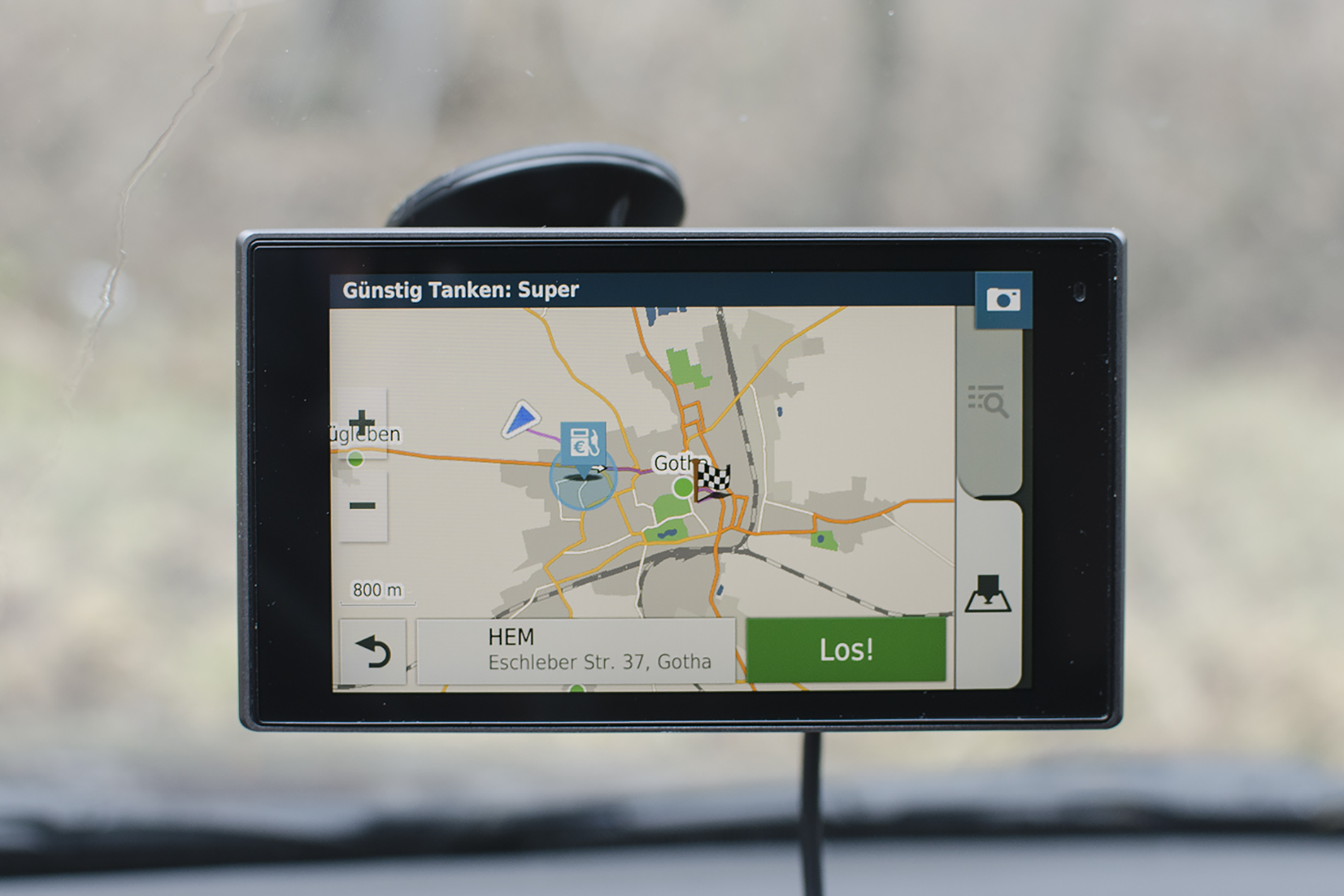 Каждый Охотник может преодолеть эти барьеры несколькими способами: Каждый Охотник может преодолеть эти барьеры несколькими способами:
| |
| Новая игра + | |
|---|---|
Знакомый игрокам таких игр, как Chrono Trigger и Final Fantasy X-2, X8 позволяет вам перезапустить игру после ее завершения со всем вашим снаряжением в руках (за исключением специального оружия и приемов). Все разработанные вами чипы останутся в вашем распоряжении вместе с любыми апгрейдами капсул Dr. Light для X. Чтобы разблокировать навигаторов в качестве игровых персонажей и специальные доспехи Охотника, вам сначала нужно запустить новую игру через New Game + ( кроме случаев, когда вы ранее прошли игру в простом режиме). | |
| Разблокировка игровых персонажей-навигаторов | |
|---|---|
| Пройдите игру в обычном или сложном режиме и запустите сеанс «Новая игра +». Используйте каждый навигатор несколько раз на любом этапе, и в конечном итоге одно оружие для каждого станет доступным в категории «Все» R&D Lab. Каждый отдельный навигатор стоит колоссальные 40 000 металлов (36 000, если у вас есть скидка на металл), чтобы разблокировать, поэтому вам понадобятся глубокие карманы. Подробнее см. на странице чипов. Чтобы на самом деле использовать навигаторы, нажмите «Специальное оружие» на экране выбора персонажа перед входом на сцену, чтобы просмотреть доступные навигаторы. Также нажмите «Особое оружие» на экране «Разработка чипов» научно-исследовательской лаборатории, чтобы просмотреть обновления чипов для навигаторов. Вы также можете мгновенно разблокировать каждый навигатор с помощью специальных кодов, показанных ниже. | |
| Fight Cut Man на базе Troia | |
|---|---|
| Прямо перед комнатой Optic Sunflower (дополнительную информацию см. в руководствах по сцене) вы найдете длинный пустой коридор. Для игроков PS2, если у вас есть файл сохранения игры из Mega Man X: Command Mission на той же карте, которую вы используете для X8, телепорт будет стоять в центре коридора. Шагните внутрь, чтобы сразиться с никем иным, как с 8-битным Катменом! Если у вас нет дополнительного сохранения CM, проверьте ниже код, чтобы разблокировать телепорт. | |
| Коды для разблокировки различных вкусностей | |
|---|---|
Введите следующие коды на титульном экране с сообщением «Нажмите Старт», чтобы разблокировать различные предметы (об успешном вводе сообщает диктор, говорящий «Mega Man X8»). Коды будут влиять на любой файл сохранения, который вы выберете для загрузки, или при запуске новой игры:
| |
| Начало и концовка игры | |
|---|---|
Забавный вступительный экран с логотипом Capcom будет меняться по мере прохождения игры с разными настройками. Сначала, играя в игру, вы увидите синюю заставку с логотипом Capcom и силуэтами X, Axl и Zero. Комбинация всех трех голосов будет кричать «Capcom!» X также объявит имя Mega Man X8 на титульном экране. Сначала, играя в игру, вы увидите синюю заставку с логотипом Capcom и силуэтами X, Axl и Zero. Комбинация всех трех голосов будет кричать «Capcom!» X также объявит имя Mega Man X8 на титульном экране.Пройдите игру в обычном режиме, чтобы заставка стала красной, а голос Слоя объявил имя (с Зеро, объявляющим название игры). Наконец, прохождение игры в сложном режиме (или в обычном режиме из «Новой игры +») дает комбинацию трех голосов навигатора, объявляющих бренд Capcom, и Акселя, объявляющего название игры. Силуэты Охотников также изменятся на силуэты навигаторов, как только вы разблокируете и прокачаете их всех до 100%. Вы откроете немного другую концовку в зависимости от того, каким персонажем вы нанесете последний удар Люмине. X задается вопросом, о чем была речь Люмина об «эволюции» и какая судьба уготована реплоидам, в то время как Зеро думает, какой была бы его жизнь, если бы Сигма действительно потерпела поражение. Эксл дает возможный намек на то, что ждет Охотников в будущем (видно после титров), поскольку он остается без сознания, в то время как крошечный фиолетовый отблеск исходит от его камня на лбу, где Люмин привязал его своим странным хлыстом. | |
Использование экранного навигатора — ArcGIS Pro
Экранный навигатор предоставляет множество команд навигации камеры в одном элементе управления в левом нижнем углу вида. Использование навигатора не является обязательным, но обеспечивает быстрый доступ к элементам управления, помогающим уточнить движения камеры при перемещении по картам и сценам. Навигатор имеет два режима: режим отображения меньшего размера, обеспечивающий индикатор севера и функцию панорамирования, и состояние отображения с полным контролем для подъема и опускания камеры, осмотра, масштабирования и вращения. По умолчанию элемент управления отображается в 3D, но не в 2D. Однако вы можете настроить параметры открытия карт и сцен, хотите ли вы, чтобы элемент управления вообще отображался, и в каком режиме отображения.
Используя навигатор, вы обнаружите, какой уровень контроля подходит вам лучше всего. В некоторых типах ГИС-контента может быть сложно ориентироваться, например, в ограниченном пространстве внутри зданий, подземных данных или с помощью лидара. Навигатор полезен, когда требуется четкое управление движением камеры. Навигатор имеет изменяемый размер и совместим с сенсорным экраном, чтобы помочь вам панорамировать, масштабировать, вращать и наклонять, или если вам просто нужно вернуться на север.
Навигатор полезен, когда требуется четкое управление движением камеры. Навигатор имеет изменяемый размер и совместим с сенсорным экраном, чтобы помочь вам панорамировать, масштабировать, вращать и наклонять, или если вам просто нужно вернуться на север.
В следующем коротком видео показано, как получить доступ к навигатору и использовать его, а также как настроить параметры отображения элемента управления:
Доступ к навигатору
На вкладке «Вид» в группе «Навигация» можно показать или скрыть навигатор для любой карты, сцены или компоновки.
- Откройте новый вид, вставив новую карту или сцену или импортировав существующий пакет, файл или документ.
- Для 2D-видов перейдите на вкладку «Вид» и нажмите кнопку «Навигатор» . При необходимости щелкните правой кнопкой мыши вид, чтобы получить доступ к навигатору из контекстного меню.
- Для 3D-видов навигатор по умолчанию отображается в левом нижнем углу вида.
 Нажмите «Навигатор» на вкладке «Вид» или используйте контекстное меню сцены, щелкнув правой кнопкой мыши в виде, чтобы переключиться между отображением или скрытием навигатора.
Нажмите «Навигатор» на вкладке «Вид» или используйте контекстное меню сцены, щелкнув правой кнопкой мыши в виде, чтобы переключиться между отображением или скрытием навигатора. - В навигаторе нажмите самую верхнюю левую кнопку, чтобы расширить или уменьшить уровень контроля. Вы можете переключаться между Показать заголовок и Показать полный доступ.
Дисплей с полным контролем показывает несколько больше возможностей в 3D-сценах, чем в 2D-картах. Это позволяет вращаться по осям x, y и z (наклон), осматриваться камерой, а также поднимать и опускать камеру.
Режим направления
В уменьшенном состоянии экранного навигатора отображается направление при панорамировании с помощью кольца. Как только кольцо панорамирования изменит цвет, вы можете начать панорамирование, перетаскивая его в любом направлении. Чем ближе вы находитесь к центру навигатора, тем медленнее скорость панорамирования. Полупрозрачная стрелка следует за указателем, помогая указать направление по мере удаления от кольца. Нажмите кнопку «Север», чтобы сбросить вид обратно на север.
Нажмите кнопку «Север», чтобы сбросить вид обратно на север.
Режим полного управления
Навигатор полного управления имеет больший набор функций для управления камерой. Наведите указатель мыши на элементы управления, чтобы выделить элементы управления, с которыми вы можете взаимодействовать. Точное управление камерой дает вам более интуитивный опыт навигации, если вы новичок в навигации в 3D. Кроме того, по некоторым данным ГИС трудно ориентироваться, и ваш рабочий процесс может потребовать одновременной навигации и редактирования. Вы можете добиться этого с помощью навигатора и по-прежнему иметь доступ к указателю для редактирования геометрии объекта, поскольку навигатор совместим с сенсорным экраном для устройств с сенсорным экраном.
Показаны возможности полнофункционального навигатора в 2D.
Показаны возможности полнофункционального навигатора в 3D.
В следующей таблице перечислены опции управления навигатором и их описания:
| Опция управления навигатором | Описание | Индикатор севера | Поверните, чтобы указать направление на север. |
|---|---|
Переключить режим навигатора | Измените режим отображения навигатора на режим направления (только индикатор поворота и севера) или режим полного управления. |
Вверх/вниз | Специально для 3D, перемещайте камеру по вертикали выше или ниже. X, y и направление камеры сохраняются. |
Изменение размера навигатора | Перетащите, чтобы изменить размер навигатора. Большие размеры могут быть более подходящими для использования с сенсорным экраном. Размер по умолчанию — это настраиваемое свойство, когда навигатор открывается для новых карт и сцен. |
Масштабирование вперед/назад | Непрерывное приближение или удаление от вида. В 3D сохраняется угол обзора камеры. |
Сторона стороны света | Стрелки на внешнем кольце кликабельны. Нажмите, чтобы повернуть вид в определенном направлении сторон света (С/Ю/В/З). |
Панорамирование (Внешнее кольцо) | Непрерывное панорамирование камеры по горизонтали в режимах 2D и 3D. Кольцо можно щелкнуть для коротких движений панорамирования, или вы можете щелкнуть и удерживать, чтобы непрерывно перемещаться по виду, следуя направлению указателя. |
Вращение вокруг цели (x,y) — ручка на внутреннем кольце | Вращение камеры вокруг центральной точки цели. Нажмите и удерживайте, чтобы вращать в движении, подобно циферблату. |
Вращение вокруг цели (x,y,z) — внутреннее кольцо | Специально для 3D вращение по осям x,y,z позволяет камере вращаться и наклоняться. Стрелка севера на внешнем кольце вращается, указывая направление для визуальной обратной связи. Нажмите на кольцо и перетащите его влево и вправо, чтобы повернуть по осям x, y вокруг центральной целевой позиции. Переместите кольцо вверх или вниз, чтобы наклонить камеру. Если для цели нет земли или объекта — например, при взгляде на небо — вращение камеры переключается на обзор камеры, чтобы переместить цель в подходящее место для цели. |
Оглядеться | Камера остается неподвижной, но может смотреть во всех направлениях. Это то же самое, что и при использовании сочетания клавиш B с инструментом Исследовать. При использовании свободного обзора другие кольца и индикатор севера обновляются одновременно, чтобы направление взгляда оставалось текущим. |
Планарная навигация | При навигации с помощью мыши камера ограничивается сохранением текущего угла обзора и расстояния. Панорамирование сцены в этом состоянии похоже на перемещение камеры по экрану. |
Навигация от первого лица | Камера перемещается по сцене с точки зрения идущего человека. Перемещайтесь в 3D, используя клавиатуру для перемещения камеры и указатель мыши, чтобы осмотреться. Камера поддерживает постоянную высоту по мере вашего движения, а скорость регулируется с помощью среднего колесика мыши или нажатием на регулятор скорости, который появляется под кнопкой, когда активирована навигация от первого лица. |
Параметры навигатора
По умолчанию навигатор скрыт от 2D-видов и отображается в состоянии заголовка в 3D-видах. Вы можете настроить параметры навигации для новых карт или сцен, когда они открываются, хотите ли вы, чтобы навигатор отображал их, в каком режиме и предпочитаете ли вы его в другом масштабе.
- Перейдите на вкладку «Проект» и нажмите «Параметры».

 Опять же нужно, чтобы навигатор, закрепленный на лобовом стекле, излишне не загораживал обзор водителю. Для использования в грузовых автомобилях мы рекомендуем GPS навигаторы с экраном от 5-ти дюймов и выше. Также необходимо обратить внимание на разрешение экрана, чем оно выше — тем больше деталей на нем можно будет увидеть. Разрешение 480х272 пикселей мы считаем достаточным.
Опять же нужно, чтобы навигатор, закрепленный на лобовом стекле, излишне не загораживал обзор водителю. Для использования в грузовых автомобилях мы рекомендуем GPS навигаторы с экраном от 5-ти дюймов и выше. Также необходимо обратить внимание на разрешение экрана, чем оно выше — тем больше деталей на нем можно будет увидеть. Разрешение 480х272 пикселей мы считаем достаточным.
 Конечно, многофункциональный GPS навигатор не сможет стать полноценной заменой портативному видеопроигрывателю или телевизору, но быть на подхвате вполне способен.
Конечно, многофункциональный GPS навигатор не сможет стать полноценной заменой портативному видеопроигрывателю или телевизору, но быть на подхвате вполне способен.
 И неважно, какой навигатор покупать и какую навигационную программу использовать. Пока не появятся картографические данные именно для грузовых маршрутов по России — проблема решена не будет. Как только эти данные вообще появятся в природе и будут доступны в потребном виде — они появятся и в системе NAVITEL и в других системах тоже. А пока остается пользоваться тем что есть, и не верить слухам и заманчивым предложениям различных дельцов и фирм, где Вам обещают загрузку грузовых маршрутов для России. Зря потратите деньги и время.
И неважно, какой навигатор покупать и какую навигационную программу использовать. Пока не появятся картографические данные именно для грузовых маршрутов по России — проблема решена не будет. Как только эти данные вообще появятся в природе и будут доступны в потребном виде — они появятся и в системе NAVITEL и в других системах тоже. А пока остается пользоваться тем что есть, и не верить слухам и заманчивым предложениям различных дельцов и фирм, где Вам обещают загрузку грузовых маршрутов для России. Зря потратите деньги и время.


 Если вы держите своего персонажа в поле, красные полоски здоровья будут медленно истощаться (за исключением экипированных доспехов X), но если вы вызовете своего резервного персонажа, полоски постепенно снова станут зелеными с течением времени (ускорьте процесс, развивая чипы быстрого восстановления). Не переключайтесь обратно на своего выздоравливающего персонажа, пока он полностью не выздоровеет, иначе вы потеряете все оставшиеся красные полоски здоровья. Собирайте комбо, чтобы быстрее восстанавливать красное здоровье резервного персонажа. Используйте эти приемы, чтобы ваши персонажи жили дольше.
Если вы держите своего персонажа в поле, красные полоски здоровья будут медленно истощаться (за исключением экипированных доспехов X), но если вы вызовете своего резервного персонажа, полоски постепенно снова станут зелеными с течением времени (ускорьте процесс, развивая чипы быстрого восстановления). Не переключайтесь обратно на своего выздоравливающего персонажа, пока он полностью не выздоровеет, иначе вы потеряете все оставшиеся красные полоски здоровья. Собирайте комбо, чтобы быстрее восстанавливать красное здоровье резервного персонажа. Используйте эти приемы, чтобы ваши персонажи жили дольше.


 Нажмите «Навигатор» на вкладке «Вид» или используйте контекстное меню сцены, щелкнув правой кнопкой мыши в виде, чтобы переключиться между отображением или скрытием навигатора.
Нажмите «Навигатор» на вкладке «Вид» или используйте контекстное меню сцены, щелкнув правой кнопкой мыши в виде, чтобы переключиться между отображением или скрытием навигатора. Щелкните стрелку, чтобы вернуть вид на север.
Щелкните стрелку, чтобы вернуть вид на север.
 Скорость камеры зависит от расстояния, на которое вы уходите от кольца. Наведение указателя рядом с центром навигатора замедляет скорость панорамирования.
Скорость камеры зависит от расстояния, на которое вы уходите от кольца. Наведение указателя рядом с центром навигатора замедляет скорость панорамирования. Для этого требуется, чтобы целью была либо земля, либо объект.
Для этого требуется, чтобы целью была либо земля, либо объект.
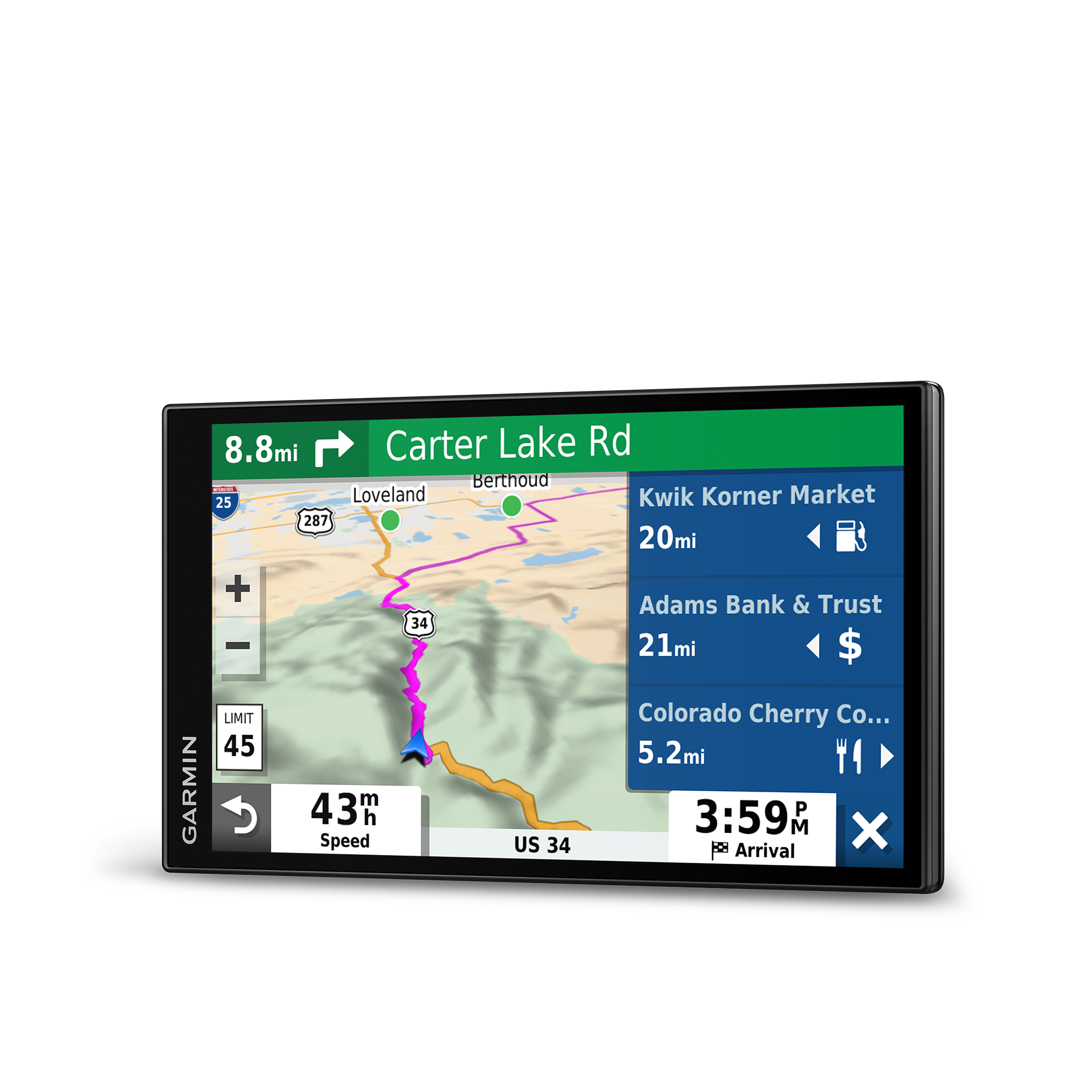
Ваш комментарий будет первым